Xbox One ist eine Heimkonsole, die von Microsoft zum Verkauf freigegeben wurde. Es ist die nächste Generation von Xbox 360-Modellen. Es spricht viele Spieler an. Bei der häufigen Verwendung treten verschiedene Probleme auf - der Verlust von Dateien von der Xbox One ist ein häufiges Problem. Jetzt werde ich meine Vorschläge dazu geben.
Am 22. November 2013 war Xbox One in 13 Ländern verfügbar, darunter den USA und Europa. und es wird am 4. September 2014 in Japan zum Verkauf angeboten. Project Scorpio, eine verbesserte und leistungsstarke Konsole, wird in Xbox One hinzugefügt, um Benutzern ein noch besseres und reibungsloseres Spielerlebnis zu bieten. Gleichzeitig unterstützt Project Scorpio weitere visuelle Verbesserungen wie die Leistung von native 4K und 60 Einzelbild pro Sekunde, um das Spiel realistischer zu gestalten.
Wenn Sie hier lesen, ist es nicht schwer zu verstehen, warum Xbox One auf der ganzen Welt so beliebt ist. Und Sie können leicht feststellen, dass während der Verwendung von Xbox One eine Reihe von Problemen auftreten. Das Verlust der Speicher von Xbox One-Spiel ist eines der Probleme, die die Aufmerksamkeit der Öffentlichkeit auf sich ziehen. Daher ist das Wiederherstellen von Daten von der Xbox One-Festplatte ein heißes Thema.
Nun, wie wird die Dateiwiederherstellung einer Xbox One durchgeführt, wenn Sie nichts über die Datenrettung der Festplatten wissen? Ich denke, dass eine qualitativ hochwertige Datenwiederherstellungssoftware unerlässlich ist. Mein Vorschlag ist MiniTool Power Data Recovery, das auch für Anfänger völlig grün und einfach zu bedienen ist. Benutzer können zuerst die Testversion herunterladen und dann sich entscheiden, ob sie eine Lizenz erwerben möchten oder nicht.
MiniTool Power Data Recovery TrialKlicken zum Download100%Sauber & Sicher
Was wird beschrieben?
- So stellen Sie gelöschte Speicher von Spiele auf Xbox One wieder her.
- Wie ruft man Daten von der formatierten Xbox One-Festplatte ab.
- Stellen wir einige häufige Anzeichen für einen Festplattenausfall vor.
Nach dem Lesen können Sie die wichtigen Dateien rechtzeitig von der Xbox One-Festplatte retten und anschließend geeignete Maßnahmen ergreifen, um das Problem zu lösen.
Eine anschauliche Anleitung zum Wiederherstellen von Daten von der Xbox One-Festplatte
Wenn Sie feststellen, dass wichtige Daten von Xbox One verloren gehen, sollten Sie sich bemühen, ruhig zu bleiben. Lassen Sie Ihre Panik nicht alles ruinieren. Im Gegenteil, Sie sollten die Zeit für die Xbox One-Datenwiederherstellung nutzen. Je früher Sie Maßnahmen ergreifen, desto wahrscheinlicher werden Sie die verlorenen Dateien zurückerhalten.
Aus diesem Grund empfehle ich Ihnen, die Testversion von MiniTool Power Data Recovery zu bekommen oder eine Lizenz für eine vollständige Edition zu erwerben (wenn Sie mit der Software gefundene Daten wiederherstellen müssen). Informationen zur genauen Datenwiederherstellung von Xbox One-Festplattenlaufwerken finden Sie im nächsten Tutorium.
MiniTool Power Data Recovery TrialKlicken zum Download100%Sauber & Sicher
Verlorene Speicher auf Xbox One-Festplatte
Drei echte Fälle in Foren gefunden.
Fall 1: versehentlich gelöschtes Spiel gelöscht.
Gibt es eine Möglichkeit, ein gespeichertes Spiel zurückzubekommen, das ich dumm genug gelöscht habe? Ich war auf Stufe 38 und habe viel Geld in das Spiel ausgegeben. Ich möchte nicht von vorne anfangen. Gar nicht! Bitte lassen Sie mich wissen, ob es einen Weg gibt, es wiederherzustellen. HILFE!!!
Fall 2: gespeicherte Datei wurde von Xbox One gelöscht.
Hallo, ich verwende eine digitale Kopie des Spiels (Delux Edition). Als ich mich heute Morgen in meine Xbox einloggen und ACO startete, wurde auf meinem Spiel-Speicher-Slot „Neues Spiel“ angezeigt. Ich habe einen Slot zum Spielen von ACO und war auf Level 40 und die meisten Orte, Gräber und viele mehr wurden abgeschlossen. Jetzt habe ich nichts bekommen. Das ist wirklich frustrierend. Ich habe keine Geduld, diesen Magier zu wiederholen, da es so viele Tage braucht, bis ich zu das erreiche, wo ich war. Bitte Hilfe! Ich habe mein Spiel und die Konsole etwa hundert Mal neu gestartet, immer noch das gleiche Ergebnis. Und ich spiele immer online.
Fall 3: formatierte externe Festplatte über Xbox One.
Ich habe eine externe 1-TB-Festplatte, die versehentlich auf meiner Xbox One formatiert wurde. Ich habe versucht, das gesamte Laufwerk mit Recuva wiederherzustellen, das Laufwerk erscheint jedoch nicht in search/recover in Recuva. Das Laufwerk wird in Test_Disk.exe sowie im Programm RecoverMyFiles angezeigt. Fehlt mir hier etwas? Ich würde es vorziehen, keine 70 Dollar für den Kauf eines Programms auszugeben, wenn Recuva oder ein anderes Programm meine Festplatte kostenlos wiederherstellt. Jede Hilfe wäre sehr dankbar, da die Festplatte unzählige Fotos und Videos enthält.
Ausgezeichnete Anleitung für die Xbox One HDD-Datenwiederherstellung
Schritt 1:
- Trennen Sie Ihre externe Festplatte ordnungsgemäß vom Xbox One-Gerät.
- Installieren Sie MiniTool Power Data Recovery auf Ihrem Computer.
- Schließen Sie die externe Festplatte korrekt über eine USB-Datenleitung oder ein externes Festplattengehäuse an diesen Computer an.
- Starten Sie MiniTool Power Data Recovery, um die Wiederherstellung von in Xbox One gespeicherten Dateien zu starten.
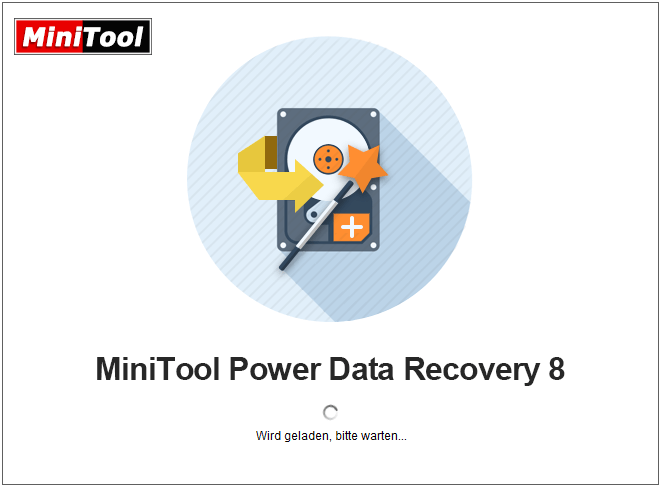
Schritt 2:
- Finden Sie von den vier Optionen, die auf der linken Seite der Hauptschnittstelle aufgelistet werden, die geeignetste Option aus.
- Wählen Sie eine aus („Wechselmedien“ und „Festplattenlaufwerk“ werden empfohlen) und werfen Sie einen Blick auf die Partitionen / Festplatten / Flashlaufwerke / CDs, die auf der rechten Seite aufgelistet werden.
- Finden Sie das Xbox One-Festplattenlaufwerk und klicken Sie auf die Schaltfläche „Scannen“, um die darauf befindlichen Dateien zu erkennen.
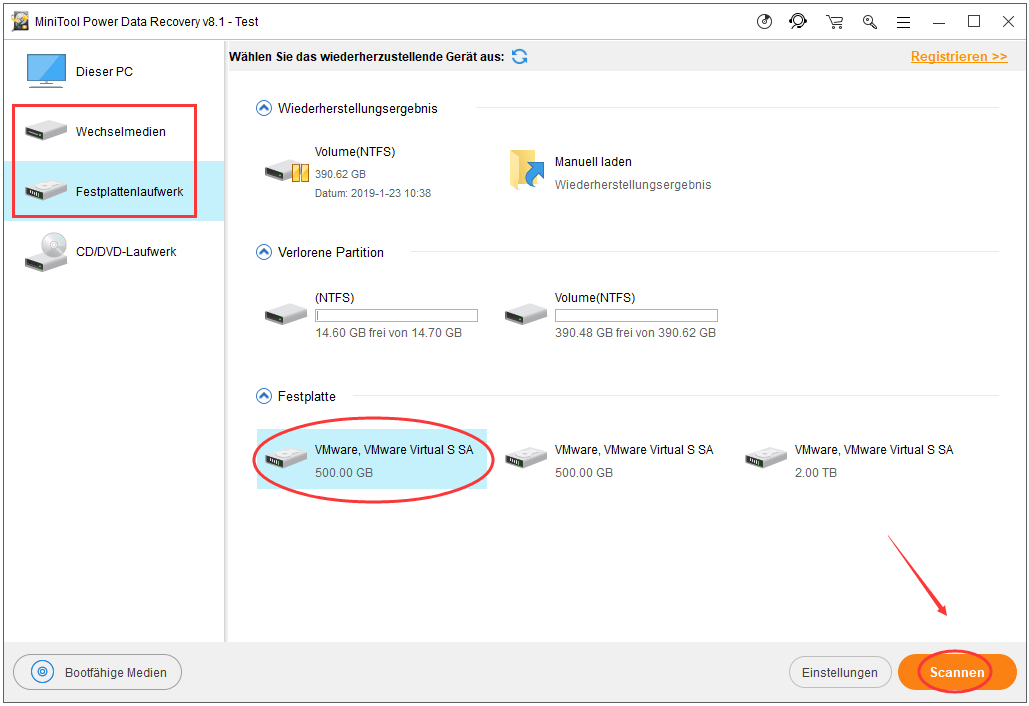
Um gelöschte Dateien von einer Partition auf der Xbox One-Festplatte wiederherzustellen, können Sie auch „Dieser PC“ auswählen.
Beachtung!
Es gibt Situationen, in denen der PC Ihr USB-Laufwerk nicht erkennt, sodass es nicht in dem rechten Bereich angezeigt wird. In diesem Fall sollten Sie zuerst das „Externe Festplatte nicht angezeigt“ Problem lösen, um die Wiederherstellung darauf fortzusetzen.
Schritt 3:
- Warten Sie, bis der Scan der Festplatte abgeschlossen wird.
- Durchsuchen Sie die Scanergebnisse während des Scans oder am Ende des Scans.
- Wählen Sie die erforderlichen Speicher- / Spieldateien oder andere Arten von Dateien aus und setzen Sie nacheinander ein Häkchen in das quadratische Textfeld.
- Klicken Sie auf die Schaltfläche „Speichern“ in der rechten unteren Ecke, um das Fenster für die Einstellung des Speicherpfads anzuzeigen.
- Folgen Sie der Aufforderung: „Einen Ordner zum Speichern der Dateien“ und klicken Sie anschließend zur Bestätigung auf die Schaltfläche „OK“.
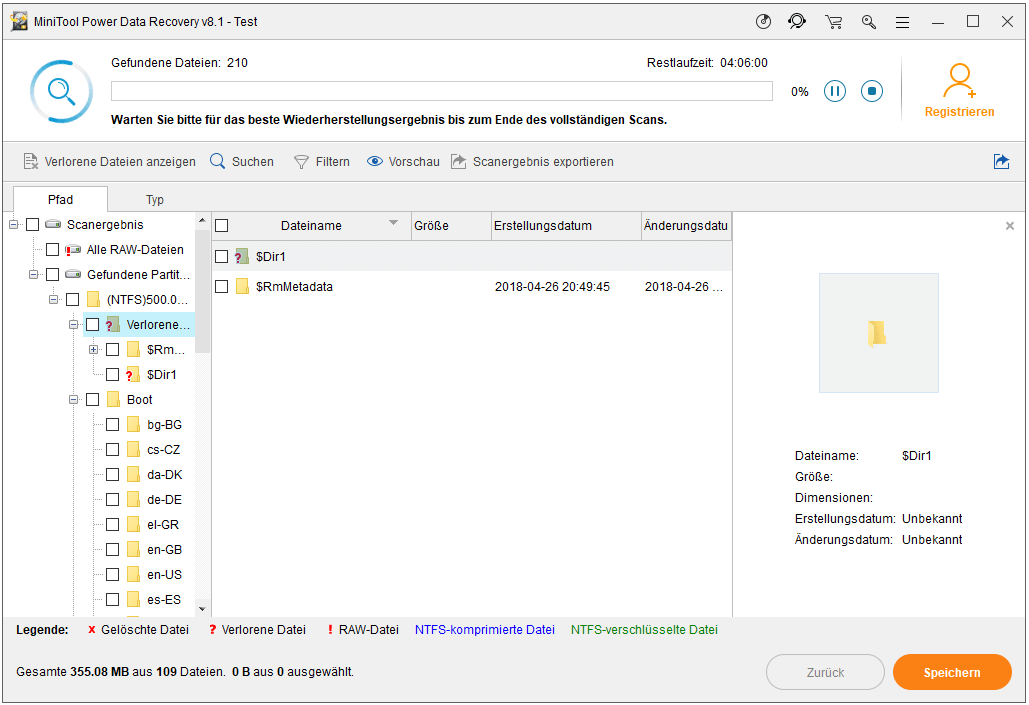
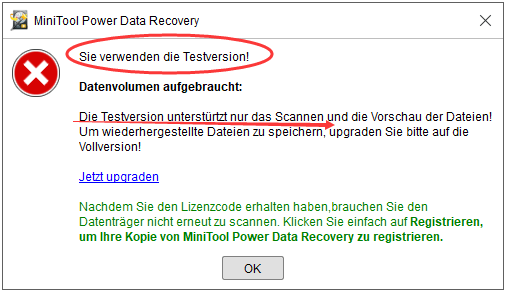
Unter diesem Umstand empfehle ich Folgendes:
- Klicken Sie auf die Schaltfläche „Scanergebnis exportieren“, das Scanergebnis zu speichern.
- Erhalten Sie eine Lizenz (um die Einschränkung zu überschreiten), Ihr MiniTool Power Data Recovery von der Testversion zu aktualisieren, indem Sie auf die Schaltfläche „Jetzt upgraden“ klicken.
- Registrieren Sie sich mit Ihrer Lizenz und laden Sie manuell das gespeicherte Scanergebnis, indem Sie auf der Hauptoberfläche der Wiederherstellungssoftware auf die Schaltfläche „Manuell laden“ klicken.
- Speichern Sie die wiederherzustellenden Dateien, indem Sie auf „Speichern“ klicken und einen Speicherpfad festlegen.
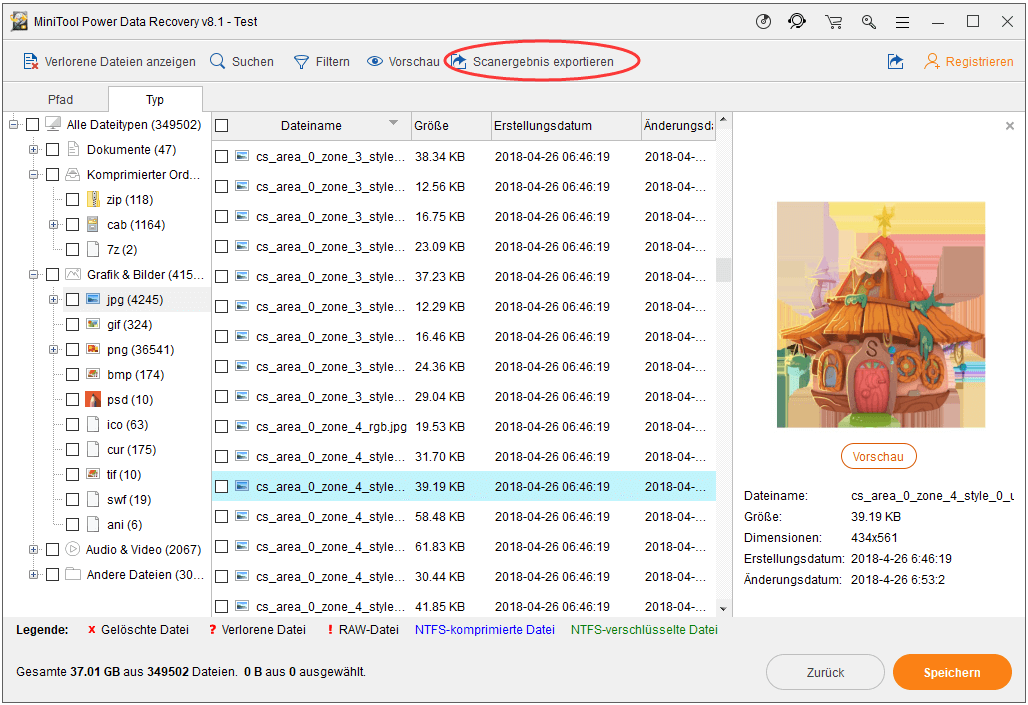
Dies ist der gesamte Prozess der Dateiwiederherstellung von einer Xbox 360-Festplatte mit MiniTool Power Data Recovery (dem zuverlässigen und benutzerfreundlichen Dateiwiederherstellungssoftware). Wenn Sie hier lesen, werden Sie keine Fragen stellen, wie zum Beispiel wie man gelöschte Daten von Xbox One abruft und wie Dateien gesichert werden, wenn nach dem Systemaktualisierung ein Xbox One-Festplattenfehler erkannt wird. Die Lösung für das Wiederherstellen gelöschter Dateien auf der Xbox 360 ist im Wesentlichen die gleiche.
Nachdem Sie die Datenwiederherstellung von einer externen Festplatte der Xbox One gelehrt haben, möchte ich mit dem nächsten Teil fortfahren – der Reparatur der Xbox One-Festplatte.
Anzeichen von Xbox One-Festplattenfehler und Reparatur davon
Macht Ihre Xbox One-Festplatte beim Arbeiten merkwürdige Geräusche? Oder dauert es lange, bis die Spieleliste auf dem Gerät geladen wird? In Wirklichkeit sind Sie nicht alleine! Sie haben viele Begleiter, deren Geräte auf eine Menge von Problemen gestoßen sind.
Um es zu vermeiden, dass Sie unter den riesigen Verlusten leiden, die durch den Verlust von Xbox One-Dateien entstehen können, möchte ich die häufigsten Symptome einer ausfallenden Xbox One-Festplatte vorstellen. Wenn Sie diese Anzeichen kennen, haben Sie Zeit und Gelegenheit, die Rettung der Laufwerke und Daten durchzuführen.
Festplatte wird nicht erkannt
Ehrlich gesagt, ist das „Festplatten nicht erkannt“ kein seltenes Problem, das in letzter Zeit auftritt. Es ist eigentlich das Gegenteil: das Problem „PCs / andere Geräte erkennen die Festplatte nicht“ haben viele Leute schon seit langem gestört. Dies kann durch viele Faktoren verursacht werden, z. B. durch schlechten Kontakt, schlechte Datenleitungen und fehlende Laufwerksbuchstaben.
Wenn jedoch die Festplatte ohne Grund nicht erkannt werden kann, ist es an der Zeit, eine neue Festplatte zu kaufen.
Abnormaler Ton
Wenn Sie anfangen, seltsame Geräusche von Ihrer Xbox One-Festplatte zu hören, müssen Sie sofort Maßnahmen ergreifen, dies zu überprüfen. Das merkwürdige Geräusch ist eigentlich ein hervorragender Indikator für Festplattenprobleme. Sie sollten auf das Auftreten von Klicken, Piepsen oder anderen ungewöhnlichen Töne achten, weil:
- es ein deutliches Zeichen dafür ist, dass die Festplatte ausfällt.
- es ein Zeichen ist, das Sie darauf hinzuweisen, dass Sie Ihre auf der Festplatte gespeicherten Daten sofort sichern oder die Dateien wiederherstellen sollten, die bereits von dieser Festplatte verloren gegangen sind. Andernfalls könnten Ihre wertvollen Daten endgültig verloren gehen.
Festplatte macht Klickgeräusche, wie geht das?
Nach der Datenwiederherstellung können Sie alles tun, um die Gründe für die Geräusche der Festplatte herauszufinden, und entsprechende Maßnahmen ergreifen, um das Problem zu beheben. Wenn dies nicht funktioniert, können Sie die Festplatte weiter verwenden, bis sie vollständig verschrottet ist.
Ständiges Einfrieren
In der Tat ist das „Einfrieren“ eine normale Sache, auf die Sie möglicherweise während des Spiels auf der Xbox oder bei der Verwendung anderer digitaler Geräte stoßen, insbesondere wenn Sie das Gerät längere Zeit ununterbrochen verwendet haben. Wenn die Frequenz jedoch plötzlich ansteigt oder das Einfrieren bei allen Arten von Spielen auftritt, die Sie auf Xbox One gespielt haben, sollten Sie vermuten, dass Ihre Festplatte schlecht läuft.
Wenn eine solche Situation nach einer Neuinstallation auftritt, liegt dies möglicherweise an einer fehlerhaften Hardware. Bei dieser Gelegenheit empfehle ich, dass Sie sofort eine Sicherungskopie aller Spieldateien und Daten erstellen und dann den schlechten Teil ersetzen, wenn es möglich ist.
Beschädigte / fehlende Dateien
Wenn die Dateien und Ordner, die auf der Xbox One-Festplatte gespeichert sind, plötzlich beschädigt oder verschwunden sind, ohne dass ein eindeutiger Grund wie ein Virenangriff besteht, muss auf Ihrer Festplatte ein Problem vorliegen. Dies kann passieren, obwohl Sie sicher sind, dass Sie sie fehlerfrei auf der Festplatte gespeichert haben. Außerdem können die Namen von Ordnern und Dateien gemischt und geändert werden.
Wenn Sie dies bemerken, müssen Sie Daten ohne Verzögerung von der aktuellen Xbox One-Festplatte auf eine andere übertragen, um Ihre Daten so viel wie möglich zu speichern und die Wiederherstellung beschädigter Dateienam Bestens zu gewährleisten.
Längere Zeit zum Öffnen von Dateien / Ordnern
Normalerweise können Sie nach dem Anklicken sofort auf eine Datei oder einen Ordner zugreifen. Die Öffnungszeit ist so kurz, dass die Leute keine Verzögerung spüren. Wenn jedoch die Elemente, auf die Sie zugreifen möchten, auf einer fehlerhaften Xbox One-Festplatte gespeichert werden, verlängert sich die Öffnungszeit und Sie können die Verzögerung leicht fühlen. Wenn Sie also Daten durch Öffnen einer Datei oder eines Ordners benötigen, kann es sein, dass die Festplatte für einen bestimmten Zeitraum (möglicherweise einige Minuten) „still“ bleibt und schließlich Ihnen die benötigten Daten angezeigt werden.
Auf ähnliche Weise sollten Sie die Datenwiederherstellung von Xbox One so schnell wie möglich erledigen und anschließend alle möglichen Maßnahmen ergreifen, um die Ursache der Verzögerung herauszufinden.
Schlechte Sektoren
Wenn Sie feststellen, dass Ihre Xbox One-Festplatte sehr langsam reagiert oder gar nicht mehr funktioniert, sollten Sie vermuten, dass sie einige fehlerhafte Sektoren enthält. Wenn Sie feststellen, dass es sich nicht normal verhält, können Sie auf dem Computer eine manuelle Datenträgerüberprüfung durchführen, um Fehler zu ermitteln, oder ein zuverlässiges Fehlerüberprüfungstool auswählen, die Suche nach dem Fehler zu starten.
Wenn fehlerhafte Sektoren wirklich gefunden werden, sollten Sie zunächst auch Daten retten. Danach ist ein wunderbares Werkzeug von Drittanbietern erforderlich, um die fehlerhaften Sektoren abzuschirmen, damit Sie die Festplatte weiterhin verwenden können.
Fazit
Da sich viele Spieler darüber beschweren, dass „Xbox One meine Spieldaten gelöscht hat“ oder „Xbox One-Festplatte beschädigt ist“, wurde das Thema „Dateiwiederherstellung der Xbox One“ in die Öffentlichkeit gebracht. Ich empfehle Ihnen, Ihre gespeicherten Spiele in der Cloud zu speichern, um die Daten zu schützen. Aber es ist noch wahrscheinlich, dass die wichtige Datei verloren geht.
In Anbetracht dieser Erkenntnis habe ich im obigen Inhalt meine Vorschläge zu Problemen wie Xbox Wiederherstellung gelöschter Speicherdaten, Wiederherstellung von Festplattenlaufwerken nach dem Formatieren und Übliche Anzeichen und Reparatur von Xbox One-Festplattenlaufwerken gegeben.
Das Wichtigste, das Sie verstehen sollten, ist, dass Sorgen und Angst bei der Datenwiederherstellung von der Xbox One-Festplatte überhaupt nicht helfen. Und selbst wenn Sie feststellen, dass Ihre Festplatte ausfällt, sollten Sie sich um Datenwiederherstellung und Festplattenreparatur viel Mühe geben, um mögliche Verluste zu minimieren.

